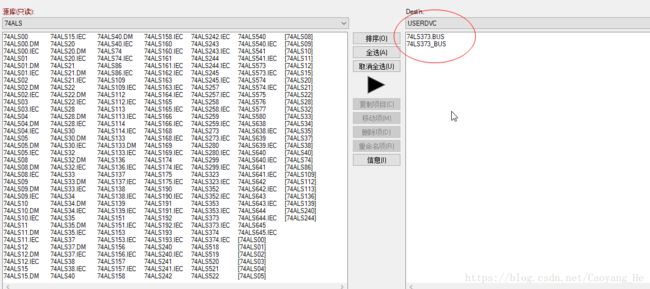protues仿真技巧——元件制作
在绘制原理图的过程中,如果遇到原理图元件找不到的元件,或是没有适合使用的元件,需要自行制作原理图元件。当然也可以直接就现成的元件进行改造。
- 首先先新建一个工程,然后再左侧点击正方形,再选择componnet,进行框图设计
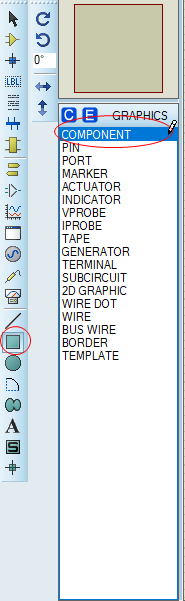
- 画一个框体,框图中心和绘图板中心对齐

- 再选择排线,里面有各种常用的引脚,图中有说明

- 再设计接口,这里我们是将所有引脚都用上,主要是为了演示其设置它的属性

- 接着我们修改一下框体的长宽,以74LS373为例来创建元件

- 首先是设计引脚1的属性,引脚名字为“GND”,取消勾选“Drawbody”
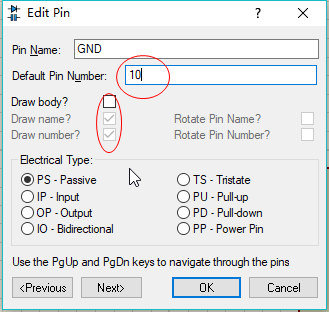
- 接着设计引脚2的属性,大体步骤与上一部类似,但是选择引脚类型为电源引脚
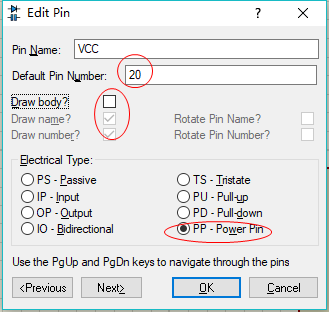
- Q,D两个引脚设计属性的步骤类似

- OE为低电平有效,所以在名字两边得加上“$”

- 最后是设计LE引脚属性
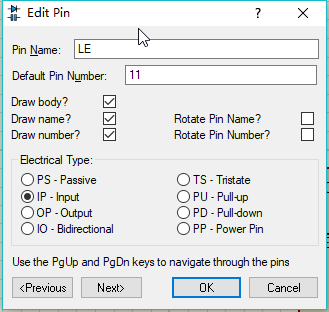
- 然后再添加中心点

- 接着就是封装入库,先将整个窗体选中

- 再在“库”一栏中选择制作元件
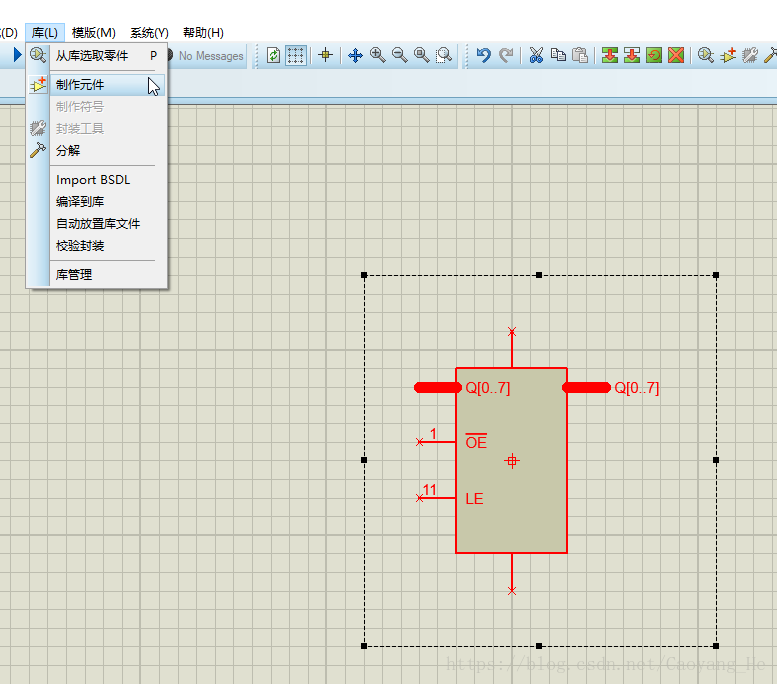
- 输入设计元件的名字,这里是:74LS373.BUS(如果最后提示“.”不可以的话就换成“_”)

- 没有封装预览,选择下一步

- 在元件属性这里需要添加两个属性
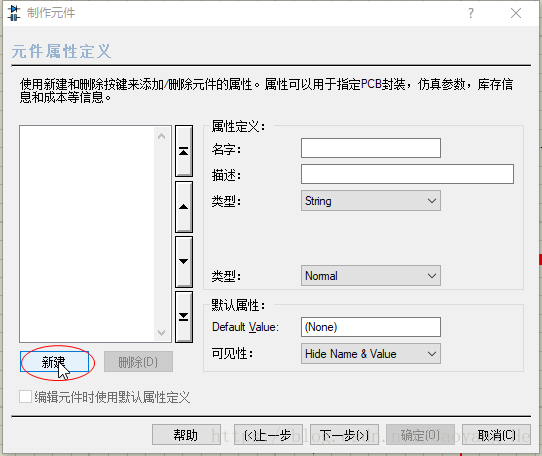
- 点击新建,选择“ITFMOD”,并按图中所示进行设计

- 点击新建,选择“MODFILE”,并按图中所示进行设计

- 元件没有数据手册就跳过

- 然后就选择元件存放的位置,选择新建一个库,库名为“MYLIB”,保存在“UESRDVC”中
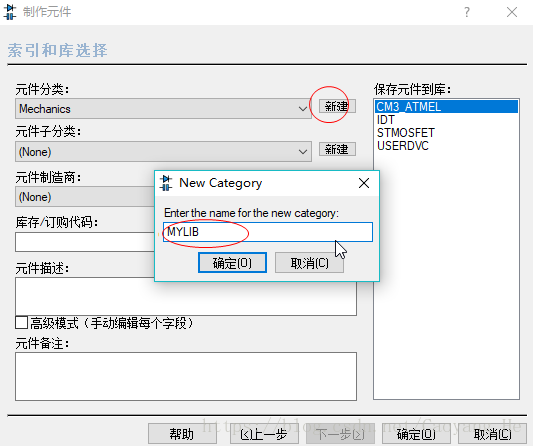
- 完成以后,点击“库”一栏的“库管理”,可以查看刚刚制作的元件
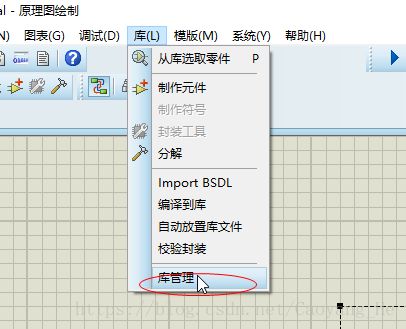
- 如图刚刚制作好的元件就保存好了